目次
Windowsストアアプリ(サービス名="WSService")は、Windowsストアからダウンロードされ管理されるすべてのアプリケーションに必須のサービスです。 したがって、Windowsストアからのアプリケーションを使用しない場合のみ、このサービスを無効にするよう進めます。
このチュートリアルは、Windows 8 (8.1) システムで、Windows ストアアプリケーションに起因する問題のため、または Windows 8 PC ユーザーから利用できないようにしたいユーザーのために書かれたものです。

注意事項
1.所有している場合 Windows 8または8.1 Home ベースのシステムで、Windowsストアを無効にする(アクセスを拒否する)唯一の方法は、レジストリを使用する方法です(方法-2)。
2.所有している場合 Windows 8 または 8.1 Pro のシステムでは、グループポリシーエディターを使用する方法(方法-1)またはレジストリを使用する方法(方法-2)で、Windowsストアを無効にすることができます。
このチュートリアルでは、お使いのシステムでWindows 8ストアアプリをブロックする方法について、詳しく説明します。
Windows 8 & Windows 8.1 で Windows ストアを無効にする方法。
方法1.ローカルグループポリシーエディタでWindowsストアを無効にする(Windows 8 Pro)方法2.レジストリでWindowsストアを無効にする(Windows 8 Home)方法1.ローカルグループポリシーエディタでWindows 8, 8.1 ProでWindowsストアを無効にする方法です。
- Windows 8またはWindows 8.1 ProエディションでWindowsストアアプリへのアクセスを拒否するには、グループポリシーエディターを使用します。
1. を同時に押してください。 Windowsキー + R キーを使って、' 実行 ' コマンドボックスを表示します。
2 実行コマンドボックスで、次のように入力します。 gpedit.msc を押してください。 入力 をクリックして、ローカルのグループポリシーエディターを開きます。
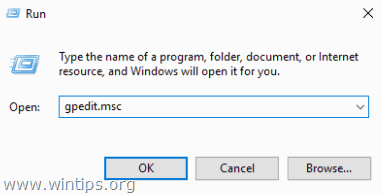
3. グループポリシーエディターで、次の設定に移動します。 コンピュータの構成 > 管理用テンプレート > Windows コンポーネント > 店です。
4. 右側のペインでダブルクリックすると、" "が表示されます。 ストアアプリをオフにする " の設定を行います。
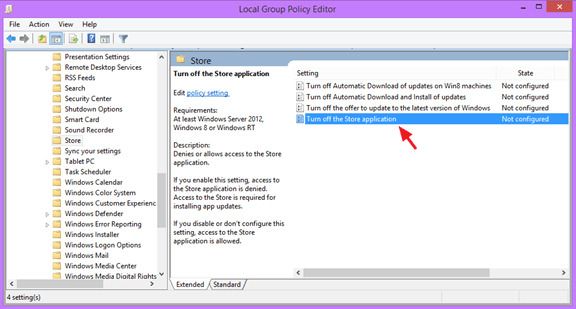
5. を確認します。 有効 ラジオボタンをクリックし OK .
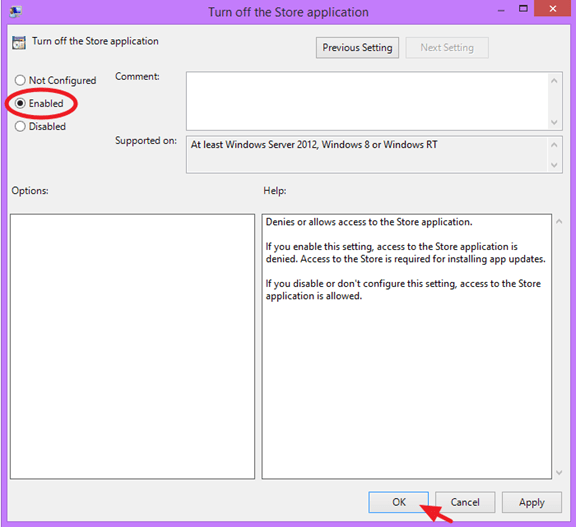
6.閉じる グループポリシーエディター。
7.再起動 をコンピュータに接続してください。
方法2.レジストリを使用して、Windows 8、8.1 HomeのWindowsストアをオフにする方法。
- Windows 8またはWindows 8.1 Home Editionで、レジストリを使用してWindowsストアアプリへのアクセスを拒否する方法。
1. を同時に押してください。 Windowsキー + R キーを使って、' 実行 ' コマンドボックスを表示します。
2 実行コマンドボックスで、次のように入力します。 レジディット を押してください。 入る。
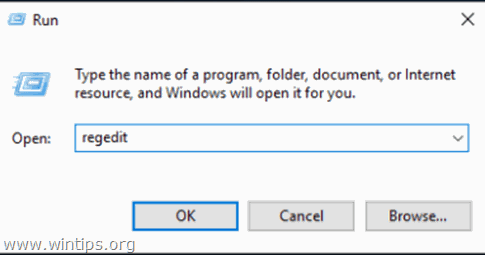
3.重要なこと 続行する前に、まずレジストリのバックアップを取ります。 そのためには
1.メインメニューから ファイル を選択します。 輸出 .
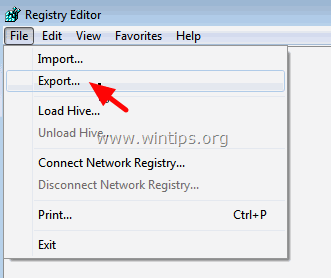
2.保存先を指定する(例:自分の デスクトップ ) 、エクスポートされたレジストリファイルのファイル名を指定します (例: ". レジストリ未設定 ") で選択します。 輸出範囲:すべて を押してください。 保存する。
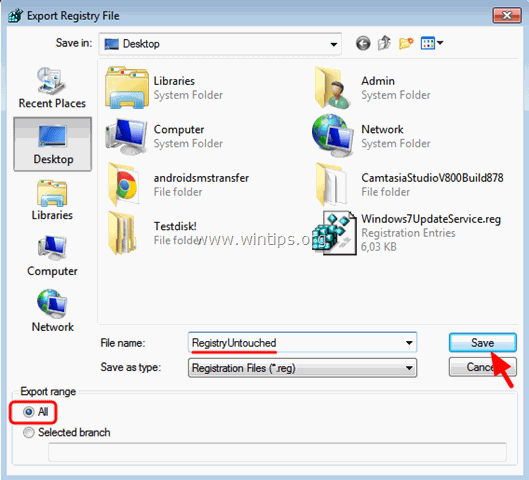
4. レジストリのバックアップが完了したら、左ペインで次の場所に移動します。
- HKEY_LOCAL_MACHINE⇄SOFTWARE⇄Policies⇄Microsoft⇄WindowsStore
WindowsStore」キーが存在しない場合は、Microsoftキーの上で右クリックし、「WindowsStore」を選択します。 新規 > キー と名付け、" ウィンドウズストア " (引用符なし)を使用します。
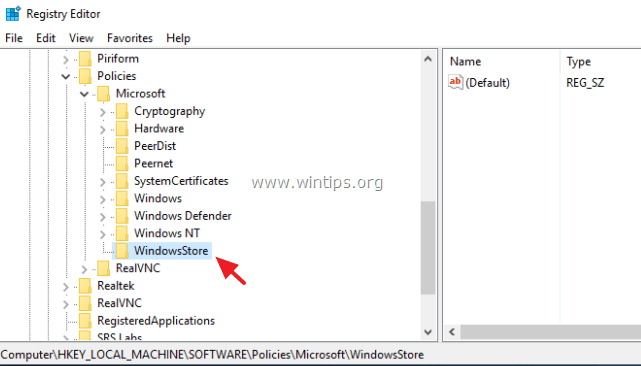
5. 右ペインの何もないところで右クリックし 新規 > DWORD 値 .

6. 新しい値には、次の名前を付けます。 RemoveWindowsStore
7. 新規作成された箇所をダブルクリック RemoveWindowsStore の値を入力し、値のデータボックスで" 1 " (引用符なし)を使用します。

8.閉じる レジストリエディタと 再起動 をコンピュータに接続してください。
- 今後、Windowsストアを起動しようとすると、画面に次のようなメッセージが表示されます。" このPCではWindowsストアは利用できません。 詳しくはシステム管理者にお問い合わせください。 ".

以上です!このガイドが役に立ったかどうか、あなたの経験についてコメントを残してください。 他の人のために、このガイドを「いいね!」と「シェア」してください。

アンディ・デイビス
Windows に関するシステム管理者のブログ





